

Escrito por Vernon Roderick, Última actualización: 8 de agosto de 2020
Todos conocemos Google Chrome como una forma segura y segura de navegar por Internet. Pero hay otros navegadores por ahí. Lo más importante de Chrome es que es uno de los navegadores más rápidos, si no el más rápido.
Desafortunadamente, hay momentos en que es difícil notar este hecho, especialmente si Descarga de Chrome atascada en 100. Por otro lado, no es tan grave que sería imposible solucionarlo. Antes de abordar sus soluciones, tal vez sería mejor saber cómo sucedió esto en primer lugar.
¿Por qué Chrome Download Stuck at 100?Caso 1: Descarga de Chrome atascada en 100 en la computadoraCaso 2: Chrome descarga atascado a 100 en dispositivo móvilConclusión
Hay innumerables causas probables para el problema de Descarga de Chrome atascada en 100. Por lo tanto, no podemos decirle la razón exacta por la que actualmente se encuentra con el problema. De todos modos, aquí hay algunas de las causas más probables de este problema:
Si está luchando por encontrar cuál de estos es el culpable de su problema actual, entonces podría ser mejor si simplemente aprende las soluciones y prueba todo.
Dicho esto, comencemos con las soluciones para Descarga de Chrome atascada en 100. Pero primero, tenga en cuenta que este problema puede ocurrir en dispositivos móviles o computadoras. Comencemos con cuando sucede en su computadora.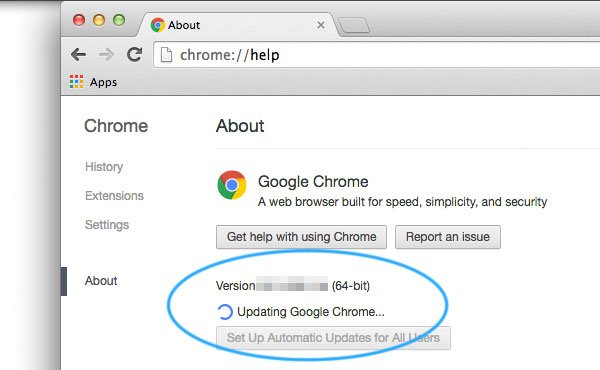
Cuando usamos una computadora, a menudo nos dirigimos al navegador Chrome para descargar archivos. Es mucho más rápido ya que está conectado directamente a la conexión a Internet.
Sin embargo, no siempre va a ir como quieres. Si alguna vez encuentra el problema con Descarga de Chrome atascada en 100 en su computadora, estas son las posibles soluciones:
Al igual que cómo solucionaría problemas en su PC apagándolo y encendiéndolo, también puede arreglar el Descarga de Chrome atascada en 100 problema al pausarlo y reanudarlo nuevamente.
El proceso es simple. Solo tienes que dirigirte a la página de Descargas a través de este enlace.. Una vez que esté allí, verá su descarga. Allí, haga clic en el pausa botón. Espere unos segundos y luego haga clic en Ver más botón que reemplazó pausa.
Si tiene suerte, el porcentaje de la descarga volvería al 100% e inmediatamente finalizaría después de reanudar. Sin embargo, en algunos casos, volvería a un porcentaje más bajo.
Esto, por supuesto, hará que espere más tiempo, pero aún así valdrá la pena, ya que resolverá el problema. Descarga de Chrome atascada en 100 problema.
Si la pausa y la reanudación no funcionaron, requiere una solución más severa. Esta vez, en realidad cerraremos Chrome por completo y lo volveremos a abrir.
Para forzar el cierre de Chrome en Windows, solo presione Ctrl + Alt + Supr en su teclado y luego seleccione Iniciar el Administrador de tareas. Ahora bajo Aplicaciones, Seleccione Chrome Luego haga clic Tarea final.
Para forzar el cierre de Chrome en Mac, deberá ir al Menú Apple y luego seleccionar Forzar salida. Ahora selecciona Chrome de la lista y haga clic en el Forzar la salida opción. También puedes presionar Comando + Opción + Escape mientras está en Chrome para forzarlo a cerrarlo fácilmente.
En el caso de que el cierre forzado, la pausa y la reanudación no funcionaran, entonces el problema podría ser más grave de lo que pensábamos al principio.
Es posible que un componente de Chrome esté jugando con el proceso de descarga. Un gran ejemplo de esto es el caché que cuando se sobrecarga, se mete con muchas funciones de Chrome. Así que así es como puede borrar su caché:
Esto llevará algún tiempo, pero al final, borrará su caché para que se corrompa los archivos temporales serían eliminados. Si no es el caché, entonces podría ser otro componente de Chrome.
Esta vez, estaremos ajustando con extensiones de Chrome. Las extensiones son básicamente funciones que pueden expandir las características existentes de Chrome. Es de gran ayuda, pero a veces puede ser dañino. Así es como puede deshabilitar extensiones:
Deshabilitar extensiones puede tener enormes consecuencias, pero también lo es instalar extensiones. Dicho esto, sugerimos tener cuidado al obtener extensiones, ya que puede conducir a problemas más graves que Descarga de Chrome atascada en 100.
Por ahora, ya deberías saber el Modo incognito eso existe en cada navegador. Es un estado del navegador en el que los datos no se guardan automáticamente y algunas extensiones están deshabilitadas.
Si parece que no puede encontrar la extensión que está causando Descarga de Chrome atascada en 100 problema, entonces esta sería una gran solución. Para abrir el modo de incógnito, simplemente presione Ctrl + Shift + N en tu teclado mientras estás en Chrome. También puedes elegir Nueva ventana de incognito desde el icono de tres puntos verticales.
Entonces el modo incógnito no funcionó para ti. Debe ser seguro asumir que ya no es un problema con las extensiones. En cambio, podría ser que Chrome sea el problema por completo.
Tienes toneladas de opciones para configurar Chrome si el problema es el programa completo. El primero es actualizarlo, restablecer su configuración o reinstalarlo. Para actualizar Chrome y resolver el Descarga de Chrome atascada en 100 problema, simplemente tienes que seguir estos pasos:
Si no hay una actualización, entonces tienes la última versión de Chrome. En ese caso, solo tiene la opción de restablecer la configuración de Chrome.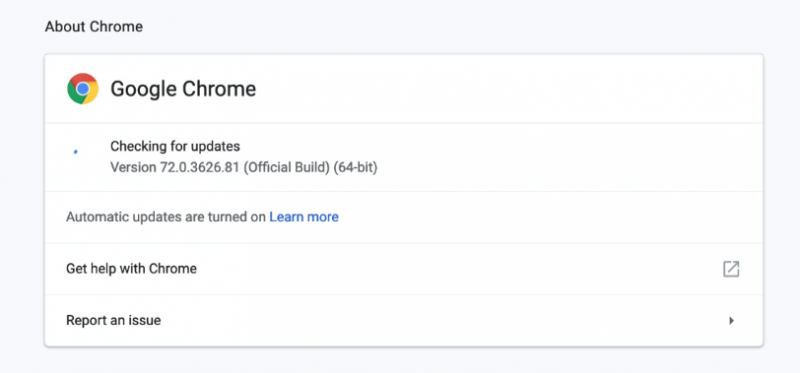
Restablecer la configuración de Chrome resolvería la mayoría de los problemas, ya sean menores o mayores. Para hacer esto, volverá a utilizar la página de Configuración. En el lado izquierdo, haga clic en el Advanced opción. Luego, seleccione Restablecer y limpiar.
De las opciones, seleccione Restaurar la configuración a sus valores predeterminados originales. Debería haber un mensaje de confirmación. Hacer clic Reiniciar ajustes si la opción se presenta
Ahora, si el reinicio aún no funciona, entonces no tiene más remedio que reinstalar Chrome para resolver Descarga de Chrome atascada en 100. Pero, por supuesto, primero debes desinstalarlo. El proceso es diferente en Mac y Computadora.
Para desinstalar un programa en Mac, simplemente vaya a la carpeta Aplicaciones, luego arrastre Chrome al Basura. Para hacer esto en una PC con Windows, diríjase a su Inicia Menú > Panel de control > Programas y características. Habrá una lista de opciones aquí. Localice y haga clic derecho en Google Chrome, luego seleccione desinstalación.
Una vez que desinstaló el programa, simplemente descárguelo nuevamente yendo a este enlace.. También sugerimos descargar una versión anterior, si eso es posible. Esto se debe a que las versiones anteriores tienden a ser más seguras y más libres de errores.
Ahora que has hecho todo, debería arreglar el Descarga de Chrome atascada en 100. Pero, ¿qué pasaría si no fuera así y todavía estás atascado al 100% en tus descargas?
Si ese es el caso, quizás el problema no sea Chrome, sino otro software. Es muy probable que esto sea lo que haga su programa antivirus. Más particularmente, su programa antivirus podría estar interfiriendo con la descarga de Chrome.
Por lo tanto, le recomendamos que desinstale el programa antivirus para que ya no pueda interferir con sus descargas. Si no puede hacerlo, simplemente deshabilite el programa antivirus, incluso si es temporalmente.
La sección anterior discutió formas de resolver el problema con Descarga de Chrome atascada en 100 en una computadora Ahora, ¿qué pasa si sucedió en su dispositivo móvil? Afortunadamente, tenemos otro conjunto de soluciones. Comencemos con nuestra primera entrada.
En primer lugar, primero debe verificar si su conexión a Internet es lo suficientemente estable como para soportar la descarga. Después de todo, es posible que te tomes la molestia de solucionar el problema en Chrome cuando, en realidad, es solo que tu internet apesta.
Para verificar su señal, puede usar un comprobador de conexión de red. También puede mejorar su conexión restableciéndola a través de su Configuración.
Si normalmente usa datos móviles, es comprensible que la descarga no finalice. En su lugar, sugerimos usar WiFi para descargar.
Entonces tu internet está bien, pero ¿por qué? Descarga de Chrome atascada en 100? En este caso, podría ser la aplicación Chrome la que realmente es el problema y nada más.
Primero, le sugerimos que Forzar la detención de la aplicación como lo hiciste antes. Sin embargo, el proceso sería un poco diferente. Además, es diferente cuando está en Android y en iPhone.
Para forzar la detención en Android, simplemente diríjase a su Ajustes. > Aplicaciones. Luego seleccione Chrome y continúe tocando Forzar la detención de.
Para hacerlo en un iPhone, solo toca dos veces el botón de Inicio. Ahora encuentre Chrome y luego deslícelo para eliminarlo de la bandeja. Esto forzaría automáticamente la detención de la aplicación.
Force Stop es más una solución rápida, por lo que sería comprensible si no funcionara. Si es así, puede intentar volver a iniciar sesión en su cuenta de Chrome.
Esto se debe a que puede haber un error temporal en la aplicación. Esto se puede resolver al cerrar sesión y al iniciar sesión nuevamente. De nuevo, es diferente para Android y iPhone.
Para usuarios de Android, abra Chrome y luego toque el botón de tres puntos. Ahora toca Ajustes. > People, A continuación, elija Desconectar. Para los usuarios de iPhone, en lugar de Personas, su nombre de usuario se mostrará después de ir a Ajustes.. Toque allí y seleccione Cerrar sesión.
Una vez que haya cerrado sesión, vuelva a iniciar sesión con la misma cuenta que utilizó cuando encontró el Descarga de Chrome atascada en 100 problema.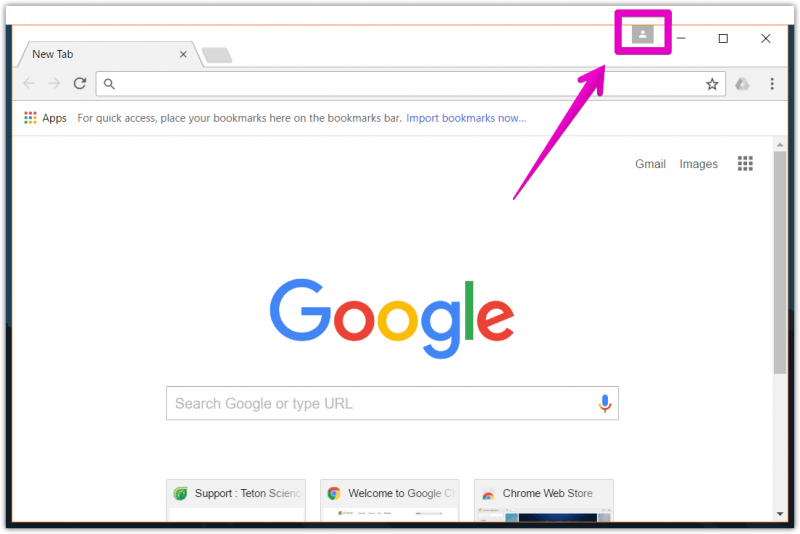
Al igual que lo que hicimos antes, también puede actualizar la aplicación Chrome, ya que una aplicación desactualizada puede generar innumerables problemas. Para hacer esto, deberá ir a su Play Store en Android o App Store en iPhone.
Ahora ve a tu lista de aplicaciones y encuentra Chrome. Si hay una actualización, debería haber un Noticias botón. Simplemente toque ese botón para comenzar a actualizar.
Ahora, si el botón Actualizar no existe, entonces tu Chrome definitivamente está en su última versión. En ese caso, su única opción ahora es reinstalar Chrome. Para reinstalar Chrome, primero debe desinstalarlo.
Esto se puede hacer simplemente arrastrando el ícono de Chrome y luego soltándolo en la papelera. Luego, dirígete a Play Store o App Store. Allí, debe buscar Chrome y, finalmente, instalarlo nuevamente.
Descargar archivos puede ser muy frustrante, especialmente si su internet no es tan rápido. Tendrá que esperar un tiempo, y sería inconveniente si tiene otros asuntos que atender.
Por eso es especialmente molesto tratar con Descarga de Chrome atascada en 100. Después de todo, puede restablecer el proceso de descarga o, lo que es peor, evitar que descargues el archivo que necesitas.
Con suerte, has aprendido a resolver el Descarga de Chrome atascada en 100 problema a través de este artículo. Para evitar que esto vuelva a suceder, sugerimos actualizar siempre Chrome y eliminar datos innecesarios regularmente.
Comentario
Comentario
PowerMyMac
Un software Mac integrado que le permite limpiar el sistema operativo Mac y acelerar el Mac.
descarga gratuitaHistorias de personas
/
InteresanteOPACO
/
SIMPLEDificil
Gracias. Aquí tienes tu elección:
Excellent
Comentarios: 4.6 / 5 (Basado en: 76 El número de comentarios)